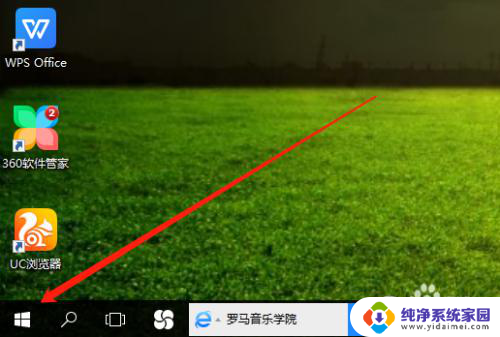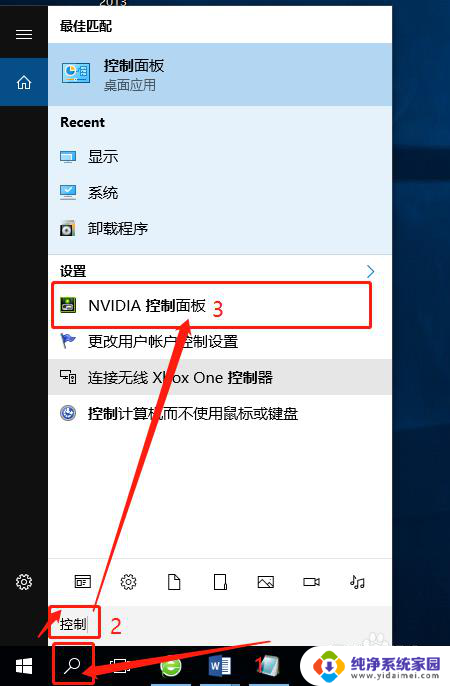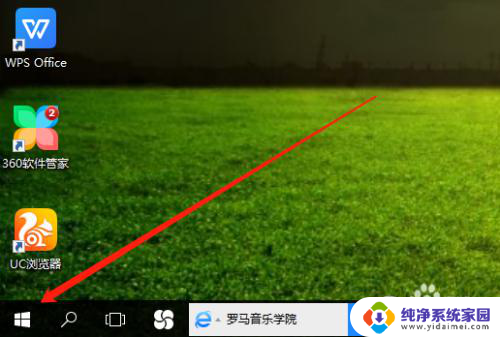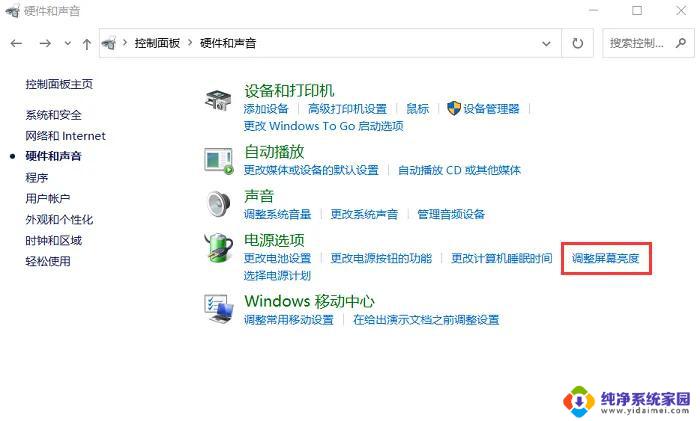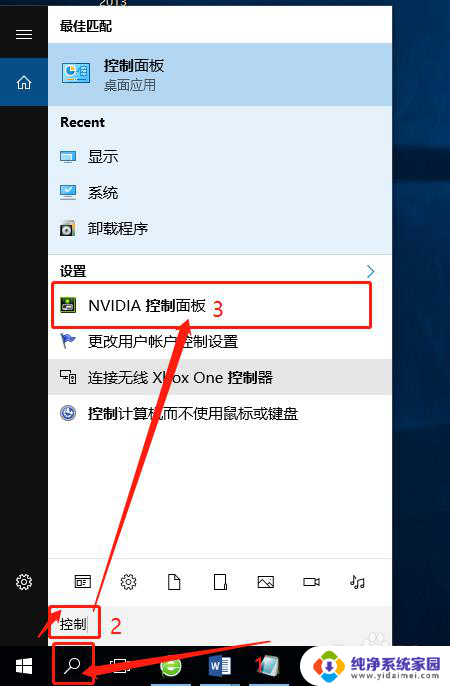台式电脑怎么样调节电脑亮度 台式电脑win10系统屏幕亮度调节方法
更新时间:2024-08-28 09:49:35作者:xiaoliu
在使用台式电脑时,有时候我们会发现屏幕的亮度太高或太低影响了我们的使用体验,针对这个问题,我们可以通过调节台式电脑的屏幕亮度来解决。在win10系统中,调节台式电脑屏幕亮度非常简单,只需要进入系统设置中的显示选项,就可以轻松地调节屏幕亮度,让我们在使用台式电脑时更加舒适。
方法如下:
1.找到屏幕左下角“搜索”图标,点击
2.输入“控制”,找到【NVIDIA控制面板】,点击进入
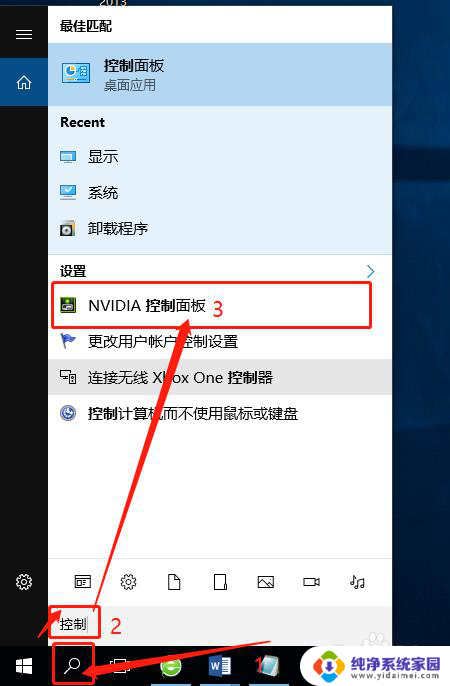
3.弹出NVIDIA控制面板界面,可以看到左上方有4个选择任务。在这里,我们选择第3个【显示】
4.点开【显示】左边的“+”号,会出现很多小选项。选择第2个【调整桌面颜色设置 】
5.在左边就会出现很多设置按钮,在第2点中找到【亮度】。就可以随意调节屏幕的亮度啦~~
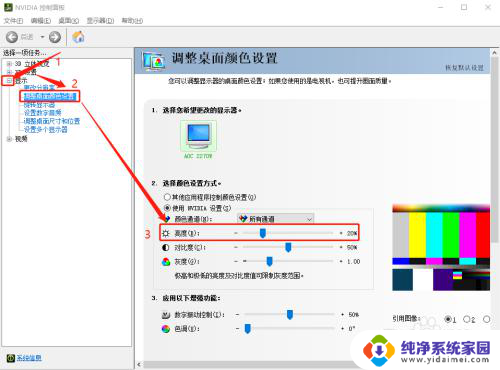
以上就是如何调节台式电脑亮度的全部内容,如果您遇到这种情况,可以按照这些方法解决问题,希望能对大家有所帮助。